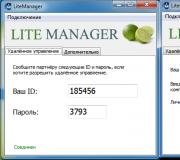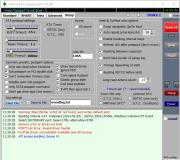Можно ли обновить андроид 4.4 2. Как обновить андроид до последней версии
Обновления программного обеспечения и самой операционной системы – это, как известно, залог безопасности и стабильной работы. Да, если не производить апдейт, ваш девайс тоже будет работать, но при этом могут отсутствовать новые функции или появиться уязвимости. Для того чтобы этого не произошло, мы расскажем, как обновить Андроид разными способами.
Когда смартфон-новинка только появляется в продаже, его программное обеспечение зачастую является довольно «сырым». Хороший производитель старается как можно скорее исправить недочеты и выпустить обновления. Выходит, что пользователь, который не установит патч, так и будет пользоваться глючным устройством.
Мало того, иногда обнаруживаются бреши в операционной системе, которые дают возможность злоумышленникам красть ваши персональные данные и заставлять смартфон работать в сетях для ДДоС атак. Именно для того, чтобы обезопасить пользователя и сделать смартфон быстрым, надежным, а также более функциональным, и нужны обновления прошивки.
Подготовка к обновлению
Перед тем как приступить к процедуре установки новых версий ОС, необходимо убедиться в стабильность, а также достаточной скорости вашего интернет-соединения. Алгоритм обновления устроен таким образом, что недокачанный файл устанавливаться не будет. Однако если вы используете медленную сеть, пакеты, зачастую достигающие гигабайтных размеров, могут скачиваться чуть ли не сутками.
Также перед тем как начать на всякий случай советуем создать резервную копию всех имеющихся данных. Обычно личные файлы пользователя не теряются, но перестраховаться все же стоит. Просто подключите свой смартфон к компьютеру или ноутбуку и скопируйте все видео, фотографии и музыку туда.
В каких случаях автообновление может не работать
Существует 8 поколений операционной системы Андроид. К тому же каждый из производителей модифицирует OS под себя. Но так или иначе, есть ряд установившихся причин, из-за которых новые апдейты могут не устанавливаться:
- обновление попросту отключено в настройках телефона;
- производитель прекратил поддержку модели и обновления для нее уже не предоставляются;
- отсутствует соединение с сетью;
- недостаточно свободного пространства на накопителе.
Из всего этого можно понять, что делать если Андроид не обновляется. Далее мы переходим к инструкции по обновлению вашего устройства.
Как поменять версию (прошивку) Андроид
Так как версий ОС Андроид много, опишем процесс для каждой из них. Также работа с ОС может меняться, например, в зависимости от производителя устройства. В Xiaomi Redmi Note 4x, HTC One M7 или Мейзу все может выглядеть совсем по-другому. Первую и вторую редакцию зеленого робота мы рассматривать не будем, так как если такие устройства еще есть, то обновления для них давно не выпускаются. Также будет приведен пример обновления с помощью сторонних программ.
Стандартная процедура беспроводного обновления
Итак, приступаем и начнем с наиболее старой версии ОС от Google и пойдем по нарастающей.
Android 4.x
Для того чтобы изменить конфигурацию ОС, нужно изначально попасть в ее настройки. В четвертой редакции Андроид это делается так:
- На домашнем экране тапаем по иконке с изображением нескольких точек, расположенных в ряд.

- Жмем шестеренку настроек, которая находится в главном меню девайса.

- Прокручиваем список в самый низ и выбираем отмеченный на рисунке пункт.

- Нам нужен пункт «Обновление системы».

- Тут мы видим, что новых версий ОС нет, но для уверенности все же жмем отмеченную кнопку.
В случае с Андроид 4.x, если бы обновления были, то система скачала бы их, затем перезагрузилась и в PreOS режиме произвела установку. Точно так же обстоят дела и с другими версиями OS.

Android 5.x
В пятой редакции операционки делаем так:
- Сдвигаем строку уведомлений или, как ее еще называют, «шторку» вниз и тапаем по иконке настроек.

- Крутим содержимое окна в самый низ и выбираем пункт «О планшете» или «О телефоне».

- Так же, как и в четвертой редакции жмем обведенный на скриншоте пункт.

- Как видим, обновлений нет, но их можно проверить и вручную.

Android 6.x
Переходим к условному экватору развития операционных систем от Google. Это шестая версия по имени Marshmallow. Рассмотрим, как проверить и в случае необходимости применить обновления тут:
- На рабочем столе или, как его еще называют, домашнем экране жмем кнопку меню.

- Тапаем по шестеренке настроек.

- Переходим к пункту, отмеченному на скриншоте ниже. Найти его можно в самом низу настроек.

- Жмем на «Обновление системы».

- В результате видим, что обновлений нет. Для пущей уверенности нажмите на обведенную кнопку, чтобы повторно проверить их наличие.

Android 7.x
Говорить о самой новой версии Android «восьмерке» мы не будем, потому что она устанавливается пока лишь на некоторых смартфонах. А вот о ее предшественнице расскажем прямо сейчас:
- Опускаем «шторку» и идем в настройки.

- Крутим список вниз и тапаем по последнему его списку.

- Тут, наоборот, выбираем самый первый пункт.

- Затем жмем «Проверить обновления».

Как и в других случаях, обновлений не оказалось. Значит у нас последняя версия операционной системы и о ее безопасности можно не переживать.

ROM Manager
- Для того чтобы установить программу, нужно открыть Play Market.

- Тут прописываем название нужной нам программы и выбираем ее же из сформировавшегося списка.

- Жмем кнопку, которая начнет инсталляцию приложения.

- Разрешаем утилите доступ к нужным ресурсам.

- Ждем пока все нужные для работы программы файлы будут загружены и установлены.

- Запустить приложение можно прямо из магазина.

- Также ярлык программы появится и на рабочем столе Android.

Перед вами программный интерфейс ROM Manager. Тут нам нужно кое-что рассказать. Дело в том, что сия программа обладает обширным функционалом, который во всем своем объеме вам не понадобится. Нужен только пункт «Проверить обновление». Затем просто следовать подсказкам программы.

Recovery
Последний вариант, который мы рассмотрим, – это работа с кастомным Recovery с помощью неофициальных прошивок. Для того чтобы установить прошивку через него, нужно обязательно перед этим скачать ее в формате.zip. Сделать это получится на одном из форумов, которыми пестрит интернет.
- Для того чтобы попасть в рекавери, выключите смартфон. Затем одновременно зажмите и держите кнопку включения и кнопку добавления громкости. Когда появится логотип – отпустите их. В меню кастомного Recovery выберите пункт установки.
Так как таких рекавери существует несколько, названия пунктов и их расположение может меняться.

- Далее открываем папку, в которую заранее поместили архив с прошивкой.

- И выбираем саму прошивку.
Внимание! Если вы прошьете файл не для вашего устройства, оно может превратиться в «кирпич», восстановить который не смогут даже в сервисном центре.

- Для того чтобы применить апдейт, потяните слайдер вправо.

Обновить телефон можно и через специальный пакет от производителя. Например, в случае с Samsung – это фирменная утилита KIES. Работать с нею нужно через компьютер.
Итоги и комментарии
На этом наша статья подходит к концу и нам остается лишь сказать, что, если у вас есть комментарии – их можно оставить немного ниже в предназначенной для этого форме.
Видеоинструкция
Для большей наглядности и полноты картины можете вдобавок просмотреть ролик по данной тематике.
Android 4.0 (Ice Cream Sandwich) – это одна из последних версий популярной операционной системы, появление которой не могло не порадовать владельцев мобильных гаджетов. Создавая ее, разработчик постарался сделать ее интуитивно понятной, внедрив целый ряд необходимых пользователям вещей. Это наличие нескольких рабочих экранов, возможность изменять размеры виджетов, общаться и обмениваться информацией, а также большой набор дополнительных функций. Но главное ее достоинство - это многозадачность.
Рабочие экраны Android 4.0 позволяют перемещать не только ярлыки, папки и иконки, но и интерактивные виджеты, открывающие доступ к нужной информации прямо с рабочего экрана. Появилась в ней и новая система блокировки экрана, и возможность быстрого ответа на входящие звонки. Проще стало и управление уведомлениями, задачами и приложениями. Теперь вы сможете отклонить их одним движением пальца по экрану устройства. Коснулись совершенствования и набора текста. Так называемая «мягкая» клавиатура позволяет быстро набирать текст, одновременно проверяя правильность написания каждого слова. Появилась в арсенале владельцев андроид устройств и мощная система голосового ввода. Еще одной интересной особенностью Ice Cream Sandwich стало наличие функций, делающих смартфоны доступными для людей с проблемами зрения. Одна из них – это режим «explore-by-touch», позволяющий управлять гаджетом не глядя на экран.
Конечно, весь этот арсенал не может не заинтересовать пользователей и тех, кто хотел бы иметь в своем арсенале игры андроид 4.0, и даже натолкнуть их на вопрос, как обновить Андроид 2.3.6 до 4.0 на планшете?
Отвечая на него, стоит отметить, что обновить Android 2.3.6 до 4.0 сразу нельзя! Слишком уж большая разница между техническими возможностями мобильных устройств, на которые они устанавливаются. Но если вы все же решитесь установить обновление Android 4.0 на планшете или смартфоне, стоит помнить, что это может плохо отразиться на его работе и привести к потере хранящейся в нем информации. Именно поэтому перед установкой обновлений не забудьте сохранить ее на SD-карту или внешний носитель.
Как обновить Android до 4.0 на телефоне.
Для того чтобы обновить операционную систему необходимо:
1. Подключиться к интернет, зайти в настройки и найти раздел с системной информацией.
2. Выбрать функцию «Автоматические обновления». Дальше ОС сделает все самостоятельно.
3. Если функция автообновления отсутствует, обновления придется сделать вручную. Для этого нажмите на «Обновление», система сама просканирует информацию официального сервера и обновиться.
4. ОС можно обновить через компьютер.
5. Если по какой-то причины функции обновления не работают, можно скачать прошивку Андроид 4.0 на сайте разработчика.
Если официальным способом установить обновления не удастся, можно попробовать сделать это «нелегально». Например, для Samsung Galaxy Wonder (GT-I8150) это выглядит так:
1. Перевести девайс на английский и отключить геопозиционирование.
2. Перевести стандарты ПК на английские, а его месторасположение в США.
3. Установить Samsung Kies и VPN Gate. Во втором приложении подключиться к виртуальному серверу в США.
4. После запустить VPN Gate и подключить телефон к ПК по USB.
5. В случае обнаружения обновления Samsung Kies предложит вам его установить. Если этого не произошло, то перепрошивать девайс придется вручную.
Android 4.4.2 – это операционная система, разрабатываемая для мобильных девайсов компанией Google. Данная версия получила название KitKat, и она, пожалуй, лучшая версия прошивки, если рассматривать все выпуски Андроид 4. Операционная система получила очень широкое распространение и сейчас используется на многих устройствах, радуя своих пользователей. Если вы хотели скачать прошивку на Андроид, чтобы обновить телефон или планшет более новой версией, то эта страничка для вас!
Новое обновление значительно понизило системные требования ОС, тем самым увеличив число смартфонов, которые теперь могут полноценно поддерживать ее. Поэтому сегодня почти каждому пользователю доступна прошивка Андроид 4.4.2 скачать бесплатно на русском языке которую можно на Cyclone-Soft ! Если вы долго не могли обновить свой телефон или не знали, как прошить планшет, то пакет установщика, доступный для загрузки через торрент, отлично поможет вам. Иначе говоря, сегодня почти любое устройство поддерживает Android 4.4.2, так что у вас есть отличная возможность быстро обновить операционную систему.
Помимо прочего, ОС была отлично оптимизирована, а это может значить только то, что устройства, использующие ее, получают хороший прирост мощности и производительности. Разумеется, что железо тут играет главную роль, однако зачастую идеально отлаженное программное обеспечение выполняет не меньшую задачу.
Функции и нововведения Android 4.4.2 KitKat

Параметры интерфейса и новые возможности
Нет сомнений, что наиболее видимые изменения в данной операционной системы имеет пользовательский интерфейс. Он стал еще более комфортным и информативным, позволяет удобно и легко управлять рабочими столами и разделять инсталлированные приложения по типам и категориям. Это отличный вариант того, как прошить Андроид, потому что версия 4.4.2 была признана намного более успешной, чем предыдущие релизы.
Выбирайте понравившуюся вам цветовую палитру, пользуйтесь удобной панелью уведомлений и полупрозрачными кнопками снизу, которые отлично обновили внешний вид операционки. Прошивка Android 4.4.2 скачать бесплатно на русском языке которую можно в конце странички также получила обновленное управление многими элементами системы. Так, например, пользователю доступно скрывать элементы системы, ненужные экранные кнопки и саму панель уведомлений.
Поддержка датчиков
Новая версия Android имеет интересные апдейты в плане обработки специализированных датчиков. Дело в том, что теперь KitKat может получать всю информацию от них пакетами и проводить группировку данных через определенные промежутки. Такое решение помогло не только понизить нагрузку на процессор девайса, но также и снизить зависящее от его работы энергопотребления. Новая программа для прошивки имеет множество новых функций, позволяющих пользоваться в смартфоне датчиками обнаружения, шагомера и многими другими.
Также пользователю будет доступна встроенная поддержка инфракрасных портов и модуль для работы сразу с несколькими Bluetooth профилями. KitKat 4.4.2 поможет в осуществлении печати абсолютно любых документов беспроводным способом.
Обновленный фоторедактор
Android 4.4 получил новенький графический редактор, который вы сможете активизировать, находясь в галерее. Утилита отлично справится с добавлением фильтров и рамок, обрезанием фотографии и многими другими задачами. Можно даже утверждать, что функционал ничуть не уступает приложению Instagram, в котором можно обрабатывать свои снимки. Обрезайте кадры, выравнивайте изображение, поворачивайте его под необходимым углом и создавайте зеркальную копию – все это доступно вам!

Как перепрошить Андроид на версию 4.4 KitKat
Загрузка, установка и дальнейшее обновление операционной системы не вызовут у вас никаких затруднений, независимо от того, решили вы прошивать смартфон или планшет. Скачивайте Android 4.4.2 KitKat и следуйте инструкции из загруженного вами архива, которая ответит вам на все вопросы о том, как прошить телефон на Андроиде, либо обновить ОС планшета.
Обязательно делитесь страничкой с друзьями, у которых еще нет Андроид 4.4.2 КитКат, чтобы они тоже могли обновиться до этой отличной версии, выполнив прошивку своего девайса. Пишите комментарии и не забывайте оценивать софт! Спасибо за внимание!

Меня часто спрашивают можно ли или стоит ли на смартфоне / планшете обновлять версию андроид до 6.0, до 5.0, до 5.1, 4.4 и так далее.
Кто-то хочет обновить андроид с 5.1 до 6.0, кто-то с 4.4 до 6.0, кто-то с 6.0 до 7.0, кто-то с 4.2 до 4.4, кто-то с 4.1 до 4.4, кто-то с 2.3 до 4.0, а кто-то сразу до 7.1 1.
Мой ответ всегда однозначный: стоит обновлять, но не всегда можно. Я вот сейчас не раздумывая обновил бы версию на своем самсунге, на котором установлена 6.0.1 до андроид 7, да вот сделать такую операцию невозможно.
Имея самую последнюю версию андроида в телефоне или планшете это позволит не только наслаждаться свежим внешним видом пользовательского интерфейса, последними версиями приложений или использовать новые возможности системы.
Несомненно, основной причиной, через которую вы должны позаботиться о том, что ваши устройства всегда обновились есть их безопасность.
Интересно, что исследование, показывают, что только 20 процентов пользователей, использующих планшеты и смартфоны, работающие под управлением андроид, имеет текущую версию.
Несомненно, есть две причины для этого. Первая из них является то, что большинство производителей медленно продвигаются с новейшими системами, и часто отказывается от возможности поддержки старых телефонов.
Вторая причина более тривиальна — пользователи сами виноваты. Часто они даже не понимают, что их телефон или планшет, оснащенный ПО андроид может работать гораздо более эффективно.
Всегда ли можно обновить систему андроид до последней версии

Можно ли обновить, например, ПО андроид 2 до 4. Оказывается нет. Наличие новой версии не значит, что она доступна для вашего устройства сони, самсунга, мейзу и так далее.
Почему? Потому что новая версия, которую разработал Google, работать у вас не будет. Вам нужно чтобы производитель смартфона или планшета, внес коррективы в прошивку.
Только производитель обычно заниматься этим не хочет. Он выпустил в продажу партию устройств и забыл о них – самостоятельно вы это не сделаете.
Вот такие невеселые дела. Обновлять систему андроид стоит, да возможность есть не всегда – вам нужна прошивка именно для вашего телефона, будь то андроид 4.1, 5.0, 6.0, 4.2, 4.4, 2.3, 4.0, 4.1 1 и так далее.
Если обновление доступно для вашего устройства, вы получите об этом уведомление. Когда получите его, откройте его и нажмите на опцию обновления, а затем следуйте инструкциям на экране.
Обратите внимание — если вы получите уведомление о нехватке свободного места, освободите его перед обновлением.
Во время обновления подключите устройство к источнику питания и убедитесь, что подключение к интернету работает стабильно.
Во время обновления, вы не можете использовать смартфон или планшет, но, к счастью, это не займет много времени.
Как можно обновить ПО андроид
Самый быстрый и простой способ обновления андроид является использование обновления, входящего в состав операционной системы телефона или планшета.
Но прежде, чем взяться за установку новой версии операционной системы, стоит помнить несколько важных вещей.
- Подключитесь к сети Wi-Fi, так как размер не маленький и можно легко исчерпать лимит данных;
- зарядите батарею, по крайней мере на 50 процентов, хотя лучше полностью;
- позаботьтесь о свободном пространстве в телефоне (по крайней мере, 1 Гб);
- не извлекайте батареи во время обновления;
- не используйте устройство, которое обновляется.
Процесс обновления.
- Шаг 1: Откройте «Настройки».
- Шаг 2. Перейдите вниз к нижней части списка и выберите пункт «О телефоне» / планшете.
- Шаг 3. Нажмите на пункт обновления или обновления системы (в зависимости от версии и перевода названия могут немного отличаться).
- Шаг 4. Терпеливо ожидайте пока установится новая версия ПО.
За это время ваш смартфон или планшет подключаться к серверу, чтобы проверить наличие последней версии операционной системы андроид.
Если она будет найдена, устройство загрузит и установит ее, если дадите согласие. Если у вас нет доступа к беспроводной сети, вы всегда можем выполнить обновление системы с помощью компьютера с доступом в интернет и соответствующим ПО.
Большинство производителей подготовили специальные приложения, которые могут не только обновить устройство, но также сделают резервную копию данных. Успехов.
Операционная система Android пользуется большой популярностью и причиной этому служат ее многочисленные преимущества. Многие современные смартфоны и планшеты работают именно на этой операционной системе, что говорит о ее надежности, иначе бы известные производители гаджетов не использовали Android. В общем, преимуществ у данной ОС достаточно, однако цель этой статьи состоит не в описании достоинств и недостатков Android. Этот довольно объемный мануал предназначен для пользователей, желающих знать, как обновить андроид.
Периодически у каждого держателя смартфона, планшета или другого устройства, работающего на платформе Android, возникает необходимость в обновлении версии операционной системы. Разумеется, обновление не является обязательным и если этого не делать любое устройство и дальше будет функционировать нормально. Тем не менее, старая версия ОС нередко становится проблемой. Например, могут возникнуть сложности с установкой новых программ или игр, разработчики которых не позаботились о более поздних версиях андроид. Кроме того, разработчики не просто так регулярно выпускают новые версии ОС Android. Прежде всего это делается с целью устранить все недостатки предыдущих версий и добавить новые, удобные для пользователей функции.
Итак, с необходимостью обновления андроид мы разобрались, теперь давайте выясним как обновить Android на разных устройствах. В этой статье мы рассмотрим использование официальной и не официальной версии прошивки. Вашему вниманию будет представлена пошаговая инструкция, на основании которой вы сможете обновить Android на телефоне и планшете. Также мы расскажем вам, как обновить андроид через компьютер. Итак, перейдем к делу.

Перед тем, как обновить Android нужно выбрать наиболее подходящий для себя способ и вариантов здесь может быть несколько. Пожалуй, самым удобным является автоматическое обновление программного обеспечения непосредственно через телефон. То есть, данный способ не требует использования компьютера и предварительной загрузки новой версии прошивки, так как все необходимые действия будут производиться в настройках смартфона. Такой способ обновления ОС подойдет для всех устройств с версией Android не позднее 4.0. Процедура обновления ПО предельно проста и займет совсем немного времени.
Следует отметить, что процесс обновления Android может предполагать незначительные отличия в зависимости от конкретной модели смартфона. Мы подготовили пошаговую инструкцию на примере самого распространенного программного обеспечения, однако вы без труда разберетесь и в том случае, если ваше устройство имеет несколько иной интерфейс. Итак, чтобы обновить Android на телефоне выполните следующие действия:
1. Зайдите в «Настройки» смартфона. Делается это обычно через главное меню телефона или с помощью специальной кнопки на телефоне. Все зависит от модели гаджета. В любом случае проблем с этим не возникнет.

2. После входа в настройки телефона найдите пункт «О телефоне» (в некоторых случаях этот раздел может называться «О планшете» или «О смартфоне»). Здесь вы найдете номер сборки и версии андроид. После нажатия на пункт «О телефоне» перед вами появится следующее окно:

3. Далее нужно найти и зайти в раздел «Обновление системы». (в некоторых случаях данный раздел может называться «Обновление ПО» или просто «Обновление»). Теперь нужно нажать на кнопку «Обновить» (в некоторых случаях эта кнопка может называться «Проверка обновлений» или «Проверить сейчас»). Если для вашего устройства доступно обновление, смартфон автоматически загрузит его и установит. В некоторых случаях автоматическая загрузка не предусмотрена и вам нужно будет подтвердить обновление ПО. Если обновления для вашего смартфона нет, то вы увидите сообщение о том, что у вас установлена последняя версия ОС Android.

Примечание: перед тем, как установить Android следует убедиться в том, что телефон подключен к интернету и у вас достаточно трафика для загрузки новой прошивки.
Следует сказать, что некоторые устройства предполагают определенные особенности обновления операционной системы Android. Например, некоторые смартфоны Samsung предполагают необходимость включить аккаунт Samasung перед тем как обновить андроид. Заметьте, речь идет не об аккаунте Google, а об учетной записи Samasung. Если у вас еще не создан аккаунт Самсунг, то выполните следующие действия:
- В настройках телефона найдите пункт «Аккаунт и синхронизация» и зайдите в него.
- Теперь нажмите на «Добавить аккаунт» и открывшемся окне выберите раздел «Аккаунт Samasung».
- Теперь следуйте подсказкам на экране смартфона. После активации аккаунта можете приступать к обновлению андроид, придерживаясь ранее приведенной инструкции.
Также смотрите видео обновления андроид на смартфоне.

Как обновить андроид через телефон вы уже знаете. Теперь давайте выясним как обновить Android на планшете. Следует сказать, что процесс обновления ПО на планшетном компьютере не предполагает значительных отличий от обновления смартфона, тем не менее некоторые различия все же есть, поэтому мы решили подготовить отдельную инструкцию.
Довольно часто планшеты практически постоянно подключены к сети Интернет. В таком случае процедура обновления андроид сильно упрощается. Дело в том, что находясь в режиме постоянного доступа в сеть устройство может само найти новую версию операционной системы и сообщить вам об этом. Вам останется лишь принять или отклонить новое ПО. Если ранее подобное предложение уже поступало, но на тот момент вы решили отказаться от него, то в этом нет ничего страшного. Просто заходим в раздел «О планшетном ПК» и выбираем пункт «Обновить ПО».
Если автоматического обновления не произошло, то данную процедуру можно выполнить вручную. Опять-таки, процесс обновления Android на планшете может предполагать незначительные отличия в зависимости от конкретной модели устройства, однако смысл один и сложностей у вас не возникнет. Чтобы обновить андроид на планшетном компьютере нужно выполнить следующие действия:
- Зайти в «Настройки».
- Найдите пункт «О планшетном ПК». Перейдите по этой вкладке и нажмите на пункт «Системное обновление».
- После этого планшет начнет поиск последней версии ПО.
- Если на устройстве установлена последняя версия андроид, то устройство сообщит вам, что обновлений найдено не было. Если будет обнаружена новая версия ОС Android, вам предложат выполнить установку. установить. После завершения установки планшетный компьютер может перезагрузиться.
Примечание: чтобы исключить проблемы с устройством, перед тем как обновить андроид на планшете нужно заранее позаботиться о том, чтобы заряд аккумулятора планшетного компьютера был больше 50% от допустимой емкости. Желательно при обновлении ПО подключить планшет к зарядке. Это правило актуально и при обновлении ОС на телефоне.

Обновить Android можно не только непосредственно с самого устройства, но и с компьютера. Для этом вам потребуется специальная программа и диск, который идет в комплекте поставки устройства. Также версию андроид можно скачать с интернета, например, если соответствующего диска нет или вы хотите установить какую-то конкретную версию.
На сегодняшний день существует несколько программ для обновления Андроида, мы же в качестве примера используем специальное приложение Kies. Скачать программу можно в интернете, достаточно воспользоваться поиском яндекса или Google. Чтобы обновить андроид через компьютер нужно выполнить следующие действия:
1. Подключите смартфон или планшет к компьютеру и запустите приложение Kies. Программа автоматически проверит, есть ли доступное обновление ПО для вашего устройства и результат будет сообщен вам в соответствующем окне.

2. Если для вашего устройства есть новая версия операционной системы, то перед вами появится кнопка «Обновить». Нажмите на нее, после чего появится новое окно с предупреждением. Внимательно изучите представленную информацию и только после этого переходите к следующему шагу.

3. Если со всем согласны поставьте галочку напротив «Я ознакомился со всей вышеприведенной информацией» и нажмите на кнопку «Начать обновление». После этого начнется загрузка последней версии операционной системы, полностью соответствующей вашей модели смартфона или планшета.

4. Как только файлы ОС Android будут загружены, автоматически начнется обновление программного обеспечения. Если автоматическое обновление не началось, должна появиться соответствующая кнопка, нажав на которую вы подтвердите начало установки ПО.

5. Вот и все. Вы обновили Android до последней версии. Теперь можете оценить преимущества нового ПО.

Аналогичным образом выполняется обновление андроид через программы Sony PC Companion и прочие.
Также смотрите на видео как обновить андроид через kies.

Многие современные гаджеты, например, Nexus, HTC, Samsung и т.п. имеют возможность получить Android 5 Lollipop. Между тем, нередко по непонятным причинам многие пользователи не могут установить данное ПО, так как долгожданное обновление попросту не приходит. То есть, в соответствующем разделе сообщается, что для устройства нет доступных обновлений. Если вы уверены, что ваш смартфон или планшет поддерживает эту версию операционной системы, но автоматического обновления не происходит, то можно попробовать выполнить апдейт другим простым и безопасным способом, который, к тому же, не требует .
Речь идет о принудительном обновлении, при этом не нужно будет выполнять ручную установку образа и использовать не официальные прошивки. Поскольку у нас не нашлось устройства, на котором еще не установлен Android 5 Lollipop, представленные в инструкции скриншоты будут уже с этой версией ПО, однако значительной разницы нет и содержание меню ничем не отличается, поэтому вы без проблем справитесь с поставленной задачей.
Итак, заходим в «Настройки» и выбираем пункт «Приложения».

Откройте список всех приложений. Теперь необходимо найти приложение под названием Google Services Framework. Нажимаем на него и выбираем опцию «Стереть данные».

После этого выключите смартфон и сразу после включения снова проверьте обновления ПО, для этого пройдите по следующему пути: «Настройки» → «Об устройстве» → «Обновление системы».

Примечание: В некоторых случаях возможна задержка поступления обновления. Как правило, через 10-15 минут уже можно приступить к апдейту.
Если ваше устройство не поддерживает Android 5 Lollipop, а указанный ранее файл удален, ничего страшного не случиться. Правда, для дальнейшей корректной работы Google Play возможно придется повторно авторизоваться, то есть нужно просто ввести свои данные для входа в аккаунт Google, а не повторно проходить регистрацию в системе.
Также можете посмотреть на видео, как происходит обновление прошивки до андроид 5 lolipop.
Как обновить Андроид с помощью неофициальных прошивок
На этом мы будем заканчиваться данную статью. Надеемся этот довольно объемный мануал помог вам и теперь вы знаете, как обновить андроид. Если возникнут какие-то проблемы с обновлением, задавайте вопросы в комментариях.
Вам также может быть интересно